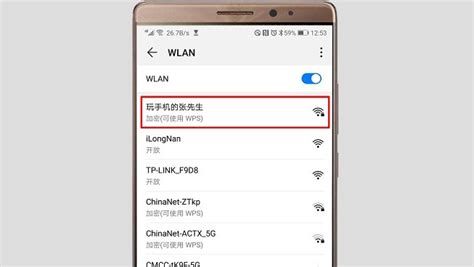手机如何轻松连接电脑网络,一步到位!

在这个信息爆炸的时代,无论是工作、学习还是娱乐,手机早已成为我们日常生活中不可或缺的一部分。然而,我们经常会遇到这样的情况:手机流量不够用了,而家里的Wi-Fi信号又不稳定,甚至在某些公共场所,Wi-Fi要么需要付费,要么网速慢得让人崩溃。这时,你是否想过可以利用电脑的网络来让手机上网呢?没错,这不是科幻电影里的情节,而是完全可以实现的!接下来,就让我们一步步探索如何让你的手机轻松蹭上网,用电脑的网络来尽情冲浪吧!
方法一:USB数据线连接,简单又直接
首先,我们来介绍一种最简单直接的方法——通过USB数据线将手机和电脑连接起来。这种方法不仅操作简便,而且传输速度相对稳定。
1. 准备工作:
确保你有一根可以正常使用的USB数据线。
电脑上安装了手机对应的驱动程序(一般连接手机后,电脑会自动安装或提示安装)。
2. 操作步骤:
将手机通过USB数据线连接到电脑上。
在手机上选择“传输文件”或“仅充电”模式(不同手机可能选项名称不同,但意思相近)。
接下来,我们需要设置电脑的网络共享。以Windows系统为例:
打开“控制面板”,选择“网络和共享中心”。
点击左侧的“更改适配器设置”。
找到并右击你正在使用的网络连接(如以太网),选择“属性”。
在“共享”选项卡中,勾选“允许其他网络用户通过此计算机的Internet连接来连接”,并选择你的手机对应的网络连接(通常是一个名为“本地连接*”的虚拟网络适配器)。
完成以上设置后,你的手机应该就能通过电脑的网络上网了。你可以在手机浏览器中打开网页测试一下。
方法二:Wi-Fi热点,无线连接更自由
如果你不想被USB数据线束缚,那么使用电脑的Wi-Fi热点功能无疑是一个更好的选择。这种方法不仅让你可以自由地在房间里移动手机,还能同时连接多台设备。
1. 准备工作:
确保你的电脑支持Wi-Fi功能(部分台式机可能需要外接Wi-Fi网卡)。
电脑上已安装并配置好Wi-Fi驱动和必要的软件。
2. 操作步骤(以Windows 10为例):
进入“设置”,点击“网络和Internet”。
在左侧菜单中选择“移动热点”。
打开“移动热点”开关,并设置你想要的网络名称和密码。
等待几秒钟,电脑上的Wi-Fi热点就会启动。
在手机上打开Wi-Fi设置,找到你刚才设置的网络名称,输入密码连接即可。
方法三:蓝牙共享网络,应急好帮手
虽然蓝牙的传输速度相对较慢,但在某些特殊情况下(如没有USB数据线,电脑不支持Wi-Fi热点),蓝牙共享网络也能成为一个不错的应急方案。
1. 准备工作:
确保你的手机和电脑都支持蓝牙功能,并已开启蓝牙。
电脑上已安装并配置好蓝牙驱动和必要的软件。
2. 操作步骤(以Windows 10和Android手机为例):
在电脑上打开“设置”,点击“设备”,然后选择“蓝牙和其他设备”。
点击“添加蓝牙或其他设备”,选择“蓝牙”。
在手机上打开蓝牙设置,扫描并找到你的电脑,点击配对。
配对成功后,回到电脑的蓝牙设置界面,找到你的手机,点击它旁边的“更多操作”按钮(通常是一个省略号或齿轮图标)。
在弹出的菜单中选择“连接时使用”,然后选择“接入点(网络)”。
在手机上,打开“设置”,点击“网络和互联网”,然后选择“热点和网络共享”或类似选项。
找到并点击“蓝牙共享网络”开关,开启该功能。
完成以上设置后,你的手机应该就能通过蓝牙连接到电脑的网络了。不过需要注意的是,由于蓝牙的传输速度限制,这种方法可能不适合进行大文件传输或在线视频播放等高流量活动。
方法四:第三方软件,提供更多可能性
除了以上几种内置的方法外,你还可以借助一些第三方软件来实现手机蹭电脑网络的需求。这些软件通常提供了更多的自定义选项和更稳定的连接体验。
1. 选择软件:
在电脑和手机上分别下载并安装一款支持网络共享功能的第三方软件(如Connectify、Virtual Router等)。
2. 操作步骤(以Connectify为例):
在电脑上打开Connectify软件。
在主界面上选择你想要共享的网络连接类型(如以太网、Wi-Fi等)。
设置Wi-Fi热点的名称和密码。
点击“启动热点”按钮,等待软件启动Wi-Fi热点。
在手机上打开Wi-Fi设置,找到你刚才设置的网络名称,输入密码连接即可。
注意事项与小贴士
安全性:无论使用哪种方法,都要注意保护你的网络安全。设置强密码,并定期更换,避免被他人蹭网。
流量限制:如果你使用的是手机的移动数据流量来上网,并且打算通过电脑共享给手机使用,那么一定要注意流量消耗情况,避免产生不必要的费用。
兼容性:不同品牌和操作系统的手机与电脑在兼容性上可能有所不同。如果遇到连接问题,不妨尝试更新驱动程序或软件版本。
稳定性:虽然以上方法都能实现手机蹭电脑网络的需求,但在稳定性和速度上可能有所不同。你可以根据自己的实际需求和场景选择最适合的方法。
通过以上的介绍和步骤指导,相信你已经掌握了如何让手机使用电脑网络的方法。无论是通过USB数据线、Wi-Fi热点、蓝牙共享还是第三方软件,都能让你的手机在关键时刻轻松蹭上网,享受流畅的在线体验。现在,就赶快试试吧!让你的手机和网络生活更加便捷和自由!
- 上一篇: LOL英雄购买全攻略
- 下一篇: 轻松学会:百度浏览器查看与清除历史记录的方法
-
 苹果手机轻松连接电脑,一步到位的教程!资讯攻略11-10
苹果手机轻松连接电脑,一步到位的教程!资讯攻略11-10 -
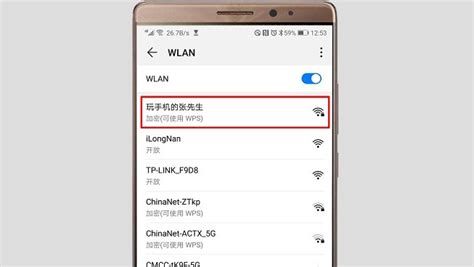 轻松学会:手机连接无线网络的步骤资讯攻略11-09
轻松学会:手机连接无线网络的步骤资讯攻略11-09 -
 中兴U880E手机轻松连接电脑教程资讯攻略12-10
中兴U880E手机轻松连接电脑教程资讯攻略12-10 -
 手机连接WiFi网络的步骤资讯攻略11-11
手机连接WiFi网络的步骤资讯攻略11-11 -
 轻松学会:如何连接并设置你的路由器资讯攻略01-28
轻松学会:如何连接并设置你的路由器资讯攻略01-28 -
 手机连接电脑无反应解决方法资讯攻略11-15
手机连接电脑无反应解决方法资讯攻略11-15